La interfaz de usuario de Windows 7 puede ser cambiada y traducida a otros idiomas haciendo uso del paquete de idiomas conocido comúnmente como MUI (Multilingual User Interface) o LIP (Language Interface Pack). windows
Con estos paquetes de idiomas se puede cambian Windows 7 de un idioma predeterminado a otros idiomas a la vez.
El paquete de idiomas se puede descargar (Windows Update, TechNet, MSDN, BitTorrent) e instalar en Windows 7 Ultimate, Enterprise, Professional, etc.
El tutorial que se presenta a continuación describe todo los pasos necesarios para su correcta instalación. Asumiré que tienen instalado Windows 7 english
windows-7-tips-instalar-mui-idioma-
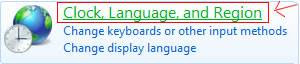
1- Clic en el Windows Orb y seleccionar Control Panel
- En la vista por categoría hacer clic en “Clock, Language, and Region”
- Hacer clic en Install or uninstall display languages ubicado en “Region and Language”
- En el asistente “Install or uninstall display languages” mostrado, hacer clic en Install display languages

- Hacer clic en Browse computer or network
- Hacer clic en Browse en para navegar y localizar los archivos de idiomas. El LIP siempre tiene extensión .cab y el MUI siempre es un ejecutable MUISETUP.exe
- Seleccionar el archivo lp.cab y automáticamente Windows 7 reconocerá el idioma.
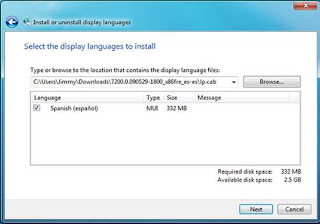
- Clic en Next, aceptar la licencia y Next nuevamente
- Esperar a que la instalación finalice y aceptar la confirmación
- Seleccionar el idioma instalado y marcar el check “Apply display lenguage to welcome screen and system account”
- Finalmente hacer clic en Change display language y reiniciar la computadora.
Con estos paquetes de idiomas se puede cambian Windows 7 de un idioma predeterminado a otros idiomas a la vez.
El paquete de idiomas se puede descargar (Windows Update, TechNet, MSDN, BitTorrent) e instalar en Windows 7 Ultimate, Enterprise, Professional, etc.
El tutorial que se presenta a continuación describe todo los pasos necesarios para su correcta instalación. Asumiré que tienen instalado Windows 7 english
windows-7-tips-instalar-mui-idioma-
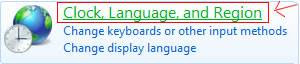
1- Clic en el Windows Orb y seleccionar Control Panel
- En la vista por categoría hacer clic en “Clock, Language, and Region”
- Hacer clic en Install or uninstall display languages ubicado en “Region and Language”
- En el asistente “Install or uninstall display languages” mostrado, hacer clic en Install display languages

- Hacer clic en Browse computer or network
- Hacer clic en Browse en para navegar y localizar los archivos de idiomas. El LIP siempre tiene extensión .cab y el MUI siempre es un ejecutable MUISETUP.exe
- Seleccionar el archivo lp.cab y automáticamente Windows 7 reconocerá el idioma.
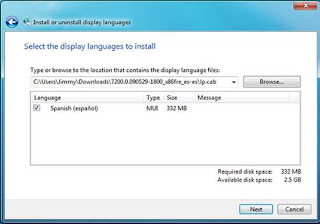
- Clic en Next, aceptar la licencia y Next nuevamente
- Esperar a que la instalación finalice y aceptar la confirmación
- Seleccionar el idioma instalado y marcar el check “Apply display lenguage to welcome screen and system account”
- Finalmente hacer clic en Change display language y reiniciar la computadora.

Publicar un comentario